Para executar este aplicativo, você deve instalar o .NET Core [Fix]
![Para executar este aplicativo, você deve instalar o .NET Core [Fix]](https://cdn.thewindowsclub.blog/wp-content/uploads/2023/01/net-missing-640x360.webp)
Ao iniciar um aplicativo instalado, encontramos um erro – Para executar este aplicativo, você deve instalá-lo. NET Core – o que nos impede de lançar esse aplicativo específico. O aplicativo trava na inicialização e nos pede para instalar o. NET Núcleo. O. NET Framework, como sabemos, é uma plataforma de desenvolvimento de código aberto que fornece várias estruturas para sistemas operacionais Windows, macOS e Linux. Nesse erro, o aplicativo que está travando não consegue se comunicar. NET Core, geralmente devido a arquivos corrompidos. No entanto, não é o único motivo, existem vários motivos que discutiremos a seguir.
Para executar este aplicativo, você deve instalar. NET Core
Se você vir Para executar este aplicativo, você deve instalá-lo. NET Core ao iniciar um programa, siga estas soluções para resolver o problema:
- Verifique se. NET Frameworks estão ativados
- Instalar. NET Core no prompt
- Inicie o aplicativo no Clean Boot
- Reparar/Redefinir o aplicativo corrompido
- Reinstale o aplicativo
Você pode ter que executar várias soluções ou uma solução pode fazer o trabalho para você, independentemente desse fato, devemos começar a executar a partir da primeira solução.
1] Verifique se. NET Frameworks estão ativados
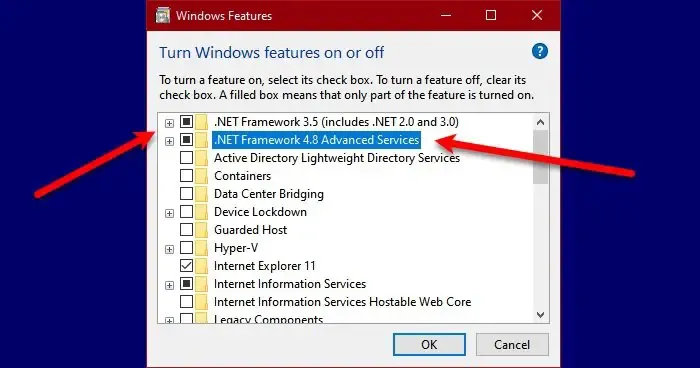
- Abra o Painel de Controle pesquisando-o no Menu Iniciar.
- Altere a visualização por ícones grandes clicando no ícone no canto superior direito.
- Clique em Programas e Recursos.
- Em seguida, selecione Ativar ou desativar recursos do Windows.
- Marque a caixa ao lado. NET Frameworks (todas as versões) e clique em Aplicar > OK.
Levará algum tempo para instalar os recursos ausentes; uma vez feito, reinicie o computador e inicie o aplicativo. Isso fará o trabalho para você. Se a estrutura já estiver em execução no seu computador, ou seja, a caixa associada a ela já estiver marcada, pule esta solução ou reinicie o serviço desmarcando e marcando o mesmo.
2] Instale. NET Core no prompt
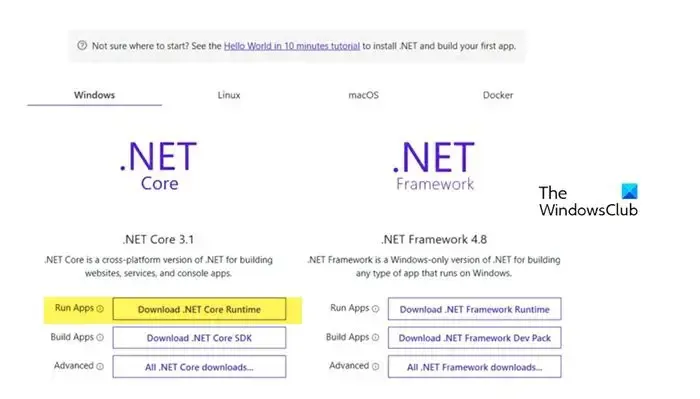
Se você enfrentar o mesmo problema mesmo após reiniciar ou iniciar. NET Framework, você deve instalar. NET Core no prompt. Para fazer o mesmo, clique duas vezes no aplicativo que estava causando o erro e clique em Sim quando a caixa de diálogo aparecer. Ele irá redirecioná-lo para o site oficial da Microsoft, dotnet.microsoft.com . Vamos para. NET Core e, em seguida, clique em Download. NET Core Runtime colocado ao lado de Executar aplicativos. Agora, selecione a arquitetura correta x64 ou x84 (para 84 e 32).
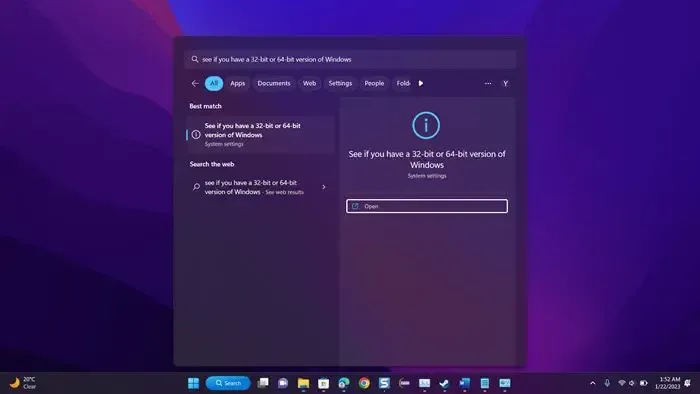
Se não soubermos qual é a arquitetura exata do nosso sistema operacional, pressione Win + S, digite “Veja se você tem uma versão de 32 bits ou 64 bits do Windows” e clique em Ok. Lá, na seção Tipo de sistema, poderemos conhecer nossa arquitetura correta.
Agora que sabemos qual arquivo baixar, inicie o processo e baixe o arquivo. Depois que o arquivo for baixado, execute-o e siga o procedimento na tela para concluir o processo de instalação. Esperançosamente, isso fará o trabalho para nós.
3] Inicie o aplicativo no Clean Boot
4] Reparar/Redefinir o aplicativo corrompido
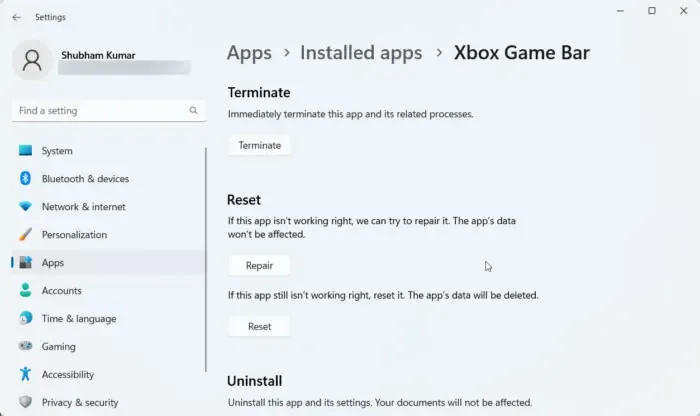
- Abrir configurações.
- Acesse Aplicativos > Aplicativos instalados ou Aplicativos e recursos.
- Procure o aplicativo corrompido.
- Windows 11: Clique nos três pontos verticais e selecione Opções avançadas ou Modificar.
- Windows 10: Clique no aplicativo e, em seguida, clique em Opções avançadas ou Modificar.
- Se você estiver em Opções avançadas, basta clicar no botão Reparar/Redefinir. Se você estiver no utilitário do programa clicando em Modificar, siga as instruções na tela para reparar o aplicativo.
Esperançosamente, isso fará o truque para você.
5] Reinstale o aplicativo
- Abra Configurações por Win + I.
- Navegue até Aplicativos > Aplicativos instalados ou Aplicativos e recursos.
- Pesquise o aplicativo que estava lançando o código de erro.
- Windows 11: Clique nos três pontos verticais e selecione Desinstalar.
- Windows 10: Clique no aplicativo e clique em Desinstalar.
- Clique em Desinstalar quando solicitado.
Isso fará o truque para você.



Deixe um comentário